Gary adlı bir okuyucu, ailesinin paylaştığı klasörleri PC'de gizli tutmaktan bahseder:
Windows 8.1'e sahibim ve bilgisayarımı kendim, eşim ve iki genç kızımla (19 ve 16) kurdum. Başlangıçta, kızlarımın bazı yazılımlar yüklemesinden mutlu olduğum için herkesi Yönetici olarak ayarlıyorum. Benim sorunum, eski Windows XP'de tüm kullanıcıların görmesi için klasör paylaşmaya karar vermemiz gerektiğiydi. Artık Windows 8.1'de Resimlerimi, Belgelerimi ve Müziğimi görebiliyorlar.
Paylaşımı kapatmaya çalıştım, ama bunun insanlar için değil diğer cihazlar için olup olmadığını merak ediyorum. Yapabileceğim bir şey var mı? HomeGroup'un devreye girdiği yer burası mı? Umarım yardım edebilirsin. Kaba bir şeyim ya da onun gibi bir şeyim yok ama herkesin bilgisayarda kendi eşyalarını herkesten uzak tutmasını seviyorum.
Microsoft'un Windows Destek sitesinde açıklandığı gibi, civardaki tek PC olsa bile, bir Ev Grubu Windows 8.1'de otomatik olarak oluşturulur. Ancak, Ev Grubu ayarları, Gary'nin durumundaki gibi, tek bir PC'deki birden fazla kullanıcı için değil, yalnızca iki veya daha fazla ağ bağlantılı sistem için geçerlidir.
File Explorer'ın "Paylaşımı durdur" seçeneğinin kişisel klasörlerinizi çok kullanıcılı bir Windows 8.1 PC'de gizli tutacağını düşünebilirsiniz. Bu özelliği test ettiğimde, makinede başka bir yönetici hesabı kullanırken klasörlere eriştiğimde paylaşım yok seçeneğini geçersiz kıldım. Klasörü açmaya çalıştığınızda beliren uyarıdaki Devam düğmesini seçmeniz yeterlidir (pop-up bu yazının en üstünde gösterilir).
Durma paylaşma seçeneğini etkinleştirmek için, Dosya Gezgini'ni açın, klasörü sağ tıklatın ve Paylaş> Paylaşımı durdur'u seçin. Alternatif olarak, klasörü vurgulayabilir, Paylaş sekmesini seçebilir ve Paylaşımı durdur simgesini tıklayabilir veya tıklayabilirsiniz.
Başka bir yönetici hesabı klasörü açmaya çalıştığında, "Şu anda bu klasöre erişim izniniz yok" diyen bir mesaj belirir. Klasöre kalıcı olarak erişmek için Devam Et'i tıklamanız istenir. Başka bir standart kullanıcı hesabı paylaşmayı bıraktığınız klasöre erişmeye çalışırsa, aynı uyarı görüntülenir, ancak kullanıcının klasörü açmasına izin verilmeden önce bir yönetici şifresi girmesi istenir.
Bilgisayardaki diğer yönetici hesaplarının kişisel klasörünüze erişmesini önlemek için, Dosya Gezgini'ni açın, klasörü sağ tıklatın (yukarıdaki ekrandaki Resimler gibi) ve Özellikler'i seçin. Güvenlik sekmesine tıklayın, klasöre erişimini engellemek istediğiniz hesabı (veya Gary'nin durumunda) seçin ve Düzenle düğmesini tıklayın. "Tam kontrol" sağındaki Reddet'i tıklayın ve Uygula ve Tamam'ı seçin.

Diğer kullanıcıların Özellikler> Güvenlik> Düzenle (İzinler) iletişim kutusu aracılığıyla kişisel klasörlerinize erişmelerini reddettiğinizde, klasörü açmaya çalışan herhangi bir kullanıcı aynı erişim reddedildi uyarısını görür. Açılır pencere, klasörün Özellikler iletişim kutusunun Güvenlik sekmesini açmalarını ister.
Bu iletişim kutusundan, Sahibinin yanındaki Değiştir seçeneğini seçerek, kullanıcının "nesnelerin mülkiyetini almayı, özelliklerini görüntüleme izni içeren" özelliğini deneyebileceği Gelişmiş Güvenlik Ayarları iletişim kutusunu açması istenir.

Başka bir yöneticinin özel klasörünün mülkiyetini almaya çalıştığımda, klasörün özelliklerini kapatmam ve yeniden açmamı isteyen ve "kaptaki nesneleri numaralandırmayı başaramadığımı" bildiren ve bana bunu bildiren bir hata mesajı döngüsüne gönderildim. "Hemen doğru izin ayarlarını hemen uyguladım" gerekiyordu.
Sonunda, bir yönetici hesabından, PC'deki başka bir yönetici hesabının, yukarıda belirtilen şekilde, klasörün İzin seçeneklerini "Reddet" olarak değiştirerek, özel olarak atadığı herhangi bir klasöre erişemedim.
Bir 'yedek' yönetici hesabı kullanışlıdır
2008 yılının karanlık döneminden bir yayında, "Vista'nın gizli yöneticisini etkinleştir ve parola korumasını XP eşdeğerini" nasıl yapacağımı anladım. Bu makale, makinenin birincil hesabında ortaya çıkabilecek sorunları gidermeye yardımcı olmak için Windows sisteminde fazladan bir yönetici hesabına sahip olmanın yararlarına dikkat çekti.
Microsoft TechNet sitesi, yerleşik yönetici hesabının Windows 8 ve 8.1'de (Windows Server 2008 ve Windows Server 2012'de olduğu gibi) nasıl etkinleştirileceğini ve devre dışı bırakılacağını açıklar.
Windows 8.1'de bir standart veya yönetici hesabı eklemek için, Windows + + C tuşlarına basarak Charms çubuğunu açın. Alternatif olarak, bir dokunmatik ekranda sağdan ekrana kaydırabilir veya fareyi sağ üst veya sağ alt köşeye taşıyabilirsiniz. . Charms çubuğunda, Ayarlar> PC ayarlarını değiştir öğesini seçin. Hesaplar> Diğer hesaplar> Hesap ekle'yi seçin.
Hesap ayarlarınıza giden başka bir yol Windows tuşu + X, ardından P'ye basmak ve Kullanıcı Hesapları'nı tıklamaktır. "Başka bir hesabı yönet" i seçin, "PC ayarlarına yeni bir kullanıcı ekle" yi seçin ve "Bir hesap ekle" yi tıklayın.
Bir Microsoft ID kullanabilir veya bir e-posta adresi, şifre ve insan olduğunuzu kanıtlamak için bir Captcha dahil diğer bilgileri girerek bir tane oluşturabilirsiniz. İsterseniz, Microsoft reklam ağı ve promosyonlarına katılma tekliflerinin işaretini kaldırın.
Diğer özelliklerin yanı sıra, bir kişinin PC kullanım raporunu almanıza izin veren bir çocuk hesabı oluşturuyorsanız, Aile Korumasını da etkinleştirmeniz istenir.
Varsayılan olarak, yeni hesaba Standart Kullanıcı ayrıcalıkları verilir. Yazılım yükleme ve sistem ayarlarını değiştirme becerisini içeren hesaba Yönetici ayrıcalıklarını vermek için, hesabı seçin, Düzenle'yi tıklayın, "Hesap türü" açılır menüsünde Yönetici'yi seçin ve Tamam'ı tıklayın.

Microsoft'un varsayılan olarak Yeni Hesaplar için Standart Kullanıcı olarak kullanılmasının birçok nedeni vardır. Standart bir hesap kullanmak, Kasım 2011'deki “Bilgisayarınızı 10 kolay adımda nasıl güvence altına alırsınız” konusundaki tavsiyelerden biriydi. Standart hesaplar önce bir yönetici hesabı için bir şifre vermeden yazılım yükleyemez veya başka sistem değişiklikleri yapamaz.
Bir program eklemek veya bazı ayarları yapmak istediğinizde bir şifre girmek küçük bir güçlüktür, ancak çoğu kişi bu sistem değişiklikleri arasında birkaç gün veya hafta geçecek. Ekstra adım aynı zamanda yanlışlıkla yapılan değişiklikleri önlemeye ve olası istenmeyen programların (PUP) kurulmasına karşı korunmalarına yardımcı olur, ancak bu gizli köpek yavruları kendilerini genellikle geçen yılki "Ücretsiz yardımcı programında istenmeyen programları kaldırıcıların kaçırdığı buluyor" ifadesiyle tanımlamak istediğim gibi yüklemeyi planladığınız yazılımlara bağlar.

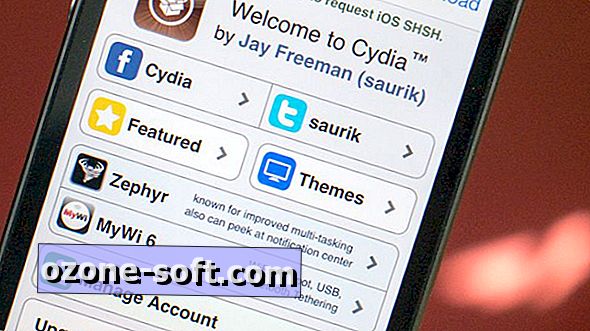











Yorumunuzu Bırakın